Iestatot D-Link Dir-300 B5 B6 un B7 F/W 1.4.1 un 1.4.3

- 1052
- 62
- Charles McDermott

Wi-Fi maršrutētājs D-Link Dir-300 NRU Rev Rev. B7
Ja jums ir kāds no maršrutētājiem D-Link, Asus, Zyxel vai TP-Link un Beeline Provider, Rostelecom, māja.ru vai ttk, un jūs nekad neesat iestatījis Wi-Fi maršrutētājus, izmantojiet šīs interaktīvās instrukcijas Wi-Fi maršrutētāja iestatīšanaiJūs kā Wi-Fi maršrutētāja īpašnieks D-Link Dir-300 NRU B5, B6 vai B7, Acīmredzot, jūs piedzīvojat dažas grūtības, izveidojot šo maršrutētāju. Ja esat arī interneta pakalpojumu sniedzēja klients Krasta līnija, Es nebrīnšos, ka jūs interesē, kā konfigurēt DIR-300, lai izslēgtu pastāvīgu savienojuma sadalījumu. Turklāt, spriežot pēc komentāriem par iepriekšējām instrukcijām, Beeline tehniskais atbalsts saka, ka maršrutētājs nav no viņiem iegūts, viņi var atbalstīt tikai ar savu programmaparatūru, kuru viņi netiks noņemti un maldinoši, ziņojot, ka, piemēram, , Dir 300 B6 ar viņiem nedarbosies. Nu, analizēsim, kā detalizēti konfigurēt maršrutētāju, soli -by -step un ar attēliem; lai nebūtu atvienojumu un citu problēmu. (Video instrukcijas var apskatīt šeit)
Pašlaik (2013. gada pavasarī) ar jaunas programmaparatūras izlaišanu, kas ir atbilstošāka vadības versija šeit: maršrutētāja D-Link Dir-300 iestatīšana
Visas instrukciju fotoattēlus var palielināt, noklikšķinot uz tām ar peli.Ja šī instrukcija jums palīdzēs (un tas noteikti palīdzēs), es pārliecinu mani pateikties man, daloties ar saiti ar to sociālajos tīklos: jūs atradīsit saites par vadības beigām.
Kam šī instrukcija ir paredzēta
Šo D-Link maršrutētāju modeļu īpašniekiem (informācija par modeli ir pieejama uz uzlīmes, kas atrodas ierīces apakšējā daļā)- Dir-300 NRU Rev. B5
- DIR-300 NRU REV. B6
- DIR-300 NRU REV. B7
- Pppoe savienojums Rostelecom
- Onlams (Onlime) - Dinamisks IP (vai statisks atbilstoša pakalpojuma klātbūtnē)
- Stārķis (Tliatti, Samara) - PPTP + Dynamic IP, ir vajadzīgas izmaiņas "LAN adrese", VPN servera adrese - serveris.Avtograd.izjukt
- ... komentāros varat rakstīt parametrus savam pakalpojumu sniedzējam, un es tos pagatavošu šeit
Sagatavošana iestatīšanai

Dir-300 programmaparatūra D-Link vietnē
Atjauninājums no 2013. gada jūlija: Nesen visi D-Link Dir-300 maršrutētāji jau ir stingri 1.4.X, lai jūs varētu izlaist darbības, lai ielādētu programmaparatūru un tās atjauninājumu un pārietu uz zemāk esošā maršrutētāja iestatījumu.
Tā kā iestatīšanas procesā mēs pārlieku pārlieku pārlieku maršrutētāju, kas izvairīsies no daudzām iespējamām problēmām, kā arī apsveram, ka jūs lasāt šo instrukciju, kas nozīmē, ka jūs esat savienojis ar internetu, pirmā lieta, ko mēs lejupielādējam jaunākā versija programmaparatūra no ftp: // d- Link.izjukt .
Dodoties uz šo vietni, jūs redzēsiet mapju struktūru. Jums vajadzētu doties uz krogu -> maršrutētājs -> dir -300_nru -> programmaparatūra -> un tālāk mapē, kas atbilst jūsu aparatūras redakcijai maršrutētāja -B5, B6 vai B7 aparatūrai. Šajā mapē būs vienība ar vecu programmaparatūru, dokuments, kas brīdina, ka programmaparatūras instalētajai versijai jāievēro maršrutētāja aparatūras pārskatīšana un pašam programmaparatūras failam ar paplašinājumu .Tvertne. Mēs ielādējam pēdējo jebkurā mapē datorā. Rakstot šo instrukciju, jaunākās programmaparatūras versijas - 1.4.1 par B6 un B7, 1.4.3 par B5. Visi no tiem ir noregulēti vienādi, kas tiks uzskatīts vēlāk.
Savienojošā Wi-Fi maršrutētāja savienošana
Piezīme: Tikai gadījumā, lai mainītu programmaparatūru, šajā posmā nepievienojiet interneta pakalpojumu sniedzēja kabeli. Dariet to tūlīt pēc veiksmīgas atjaunināšanas.
Maršrutētājs ir savienots šādi: interneta pakalpojumu sniedzēja kabelis - interneta ligzda, kurā ietilpst zils vads - ar vienu galu uz datora tīkla kartes porta galu, otrs vienā no LAN savienotājiem maršrutētāja aizmugurējā panelī.

Wi-Fi maršrutētājs D-Link Dir-300 NRU Rev Rev. B7 skats no aizmugures
Jūs varat iestatīt maršrutētāju un bez datora, bet no planšetdatora vai pat viedtālruņa, izmantojot tikai piekļuvi Wi-Fi, bet programmaparatūras maiņa ir iespējama tikai, izmantojot kabeļa savienojumu.
LAN iestatīšana datorā
Jums arī jāpārliecinās, ka savienojuma iestatījumiem datora vietējā tīklā jābūt pareizi pārliecinātiem, ja neesat pārliecināts, kādi parametri tajā ir instalēti, noteikti veiciet šo darbību:- Windows 7: Sākt -> Pārvaldības panelis -> tīkla stāvokļa un uzdevumu stāvokļa skatīšana (vai tīklu vadības centrs un kopējā piekļuve, atkarībā no displeja izvēles) -> Adaptera parametru mainīšana. Jūs redzēsiet savienojumu sarakstu. Ar peles labo malu noklikšķiniet uz Noklikšķiniet uz "savienojuma vietējā tīklā", pēc tam parādītajā konteksta izvēlnē - rekvizīti. Savienojošo komponentu sarakstā atlasiet “Interneta protokola versija 4 TCP/IPv4”, ar peles labo pogu noklikšķiniet, pēc tam rekvizītus. Šī savienojuma īpašībās jums vajadzētu iestatīt: automātiski saņemt IP adresi, automātiski tiek automātiski arī DNS serveru adrese, kā parādīts attēlā. Ja tas tā nav, iestatiet atbilstošos iestatījumus un noklikšķiniet uz Saglabāt.
- Windows XP: viss tāds pats kā Windows 7, bet savienojumu saraksts ir sākts -> Vadības panelis -> tīkla savienojumi
- Mac OS X: noklikšķiniet uz Apple, atlasiet “Sistēmas iestatījumi” -> tīkls. Vienumā savienojuma konfigurācijai jābūt "DHCP izmantošanai"; IP adreses, DNS un apakštīkla maska nav jāinstalē. Piemērot.

IPv4 iestatījumi DIR-300 B7
Programmaparatūras atjauninājums
Ja esat iegādājies lietotu maršrutētāju vai jau esat mēģinājis to konfigurēt pats, es iesaku, ka pirms tā sākšanas, lai to nomestu uz rūpnīcas iestatījumiem, nospiežot un turot plānu atiestatīšanas pogu aizmugurējā panelī apmēram 5-10 sekundes.
Atveriet jebkuru interneta pārlūku (Internet Explorer, Google Chrome, Mozilla Firefox, Yandex.Pārlūks utt.D.) un adreses rindā ievadiet šo adresi: http: // 192.168.0.1 (un jūs varat vienkārši noklikšķināt uz šīs saites un atlasīt “Atvērt jauno cilnē”). Tā rezultātā jūs redzēsit maršrutētāja logu, kas ievada pieteikšanos un paroli.
Parasti uz Dir-300 NRU REV. B6 un B7 pārdošanā, 1. programmaparatūra ir instalēta.3.0, un šis logs izskatīsies šādi:

Dir 300 B5 tas var izskatīties tāds pats kā iepriekš, vai arī var atšķirties un, piemēram, ir šāds 1. programmaparatūras veids.Rādītājs.94:
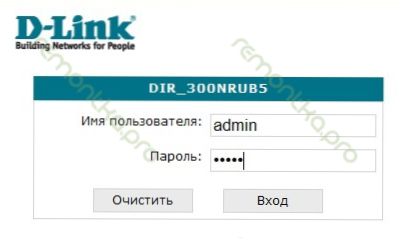
DIR-300 NRU B5 ieeja
Ievadiet to pašu standarta pieteikšanos un paroli (tie ir norādīti uz uzlīmes maršrutētāja apakšā): administrators. Un mēs nokļūstam iestatījumu lapā.

D-Link Dir-300 Rev. B7 - administrācijas panelis
B6 un B7 gadījumā ar 1. programmaparatūru.3.0 Ir nepieciešams doties uz "iestatīt manuāli" -> System -> atjaunināt ieslēgtu. B5 ar vienu un to pašu programmaparatūru, viss ir vienāds. Iepriekšējam maršrutētāja B5 programmaparatūrai ceļš būs gandrīz vienāds, izņemot to, ka nebūs nepieciešams izvēlēties “iestatīt”.
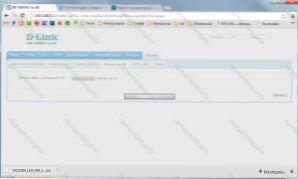
DIR-300 NRU programmaparatūras atjaunināšanas process
Laukā, lai izvēlētos atjauninātu failu, noklikšķiniet uz “Pārskats” un norādiet ceļu uz iepriekš ielādēto oficiālo D-Link programmaparatūru. Turklāt tas ir loģiski, "atjaunināt". Mēs gaidām atjauninājuma beigas, pēc kura ir iespējamas šādas iespējas:
- Jūs redzēsit ziņojumu, ka ierīce ir gatava, un jums tiks piedāvāts ievadīt un apstiprināt jaunu (nevis standarta paroles administratoru) piekļuvei D-Link Dir-300 NRU iestatījumiem. Mēs iepazīstinām un apstiprinām.
- Nekas nenotiks, lai gan acīmredzot atjauninājums jau ir pagājis. Šajā gadījumā vienkārši atkal dodieties uz 192.168.0.1, pēc noklusējuma ievadiet pieteikšanos un paroli, un jūs arī tiksit uzaicināts tos mainīt.
Programmaparatūras iestatījums 1.4.1 un 1.4.3
Pirms sākat izveidot savienojumu, neaizmirstiet savienot interneta pakalpojumu sniedzēja kabeli.24.12.2012. gada oficiālajā vietnē parādījās jaunas programmaparatūras versijas - 1.4.2 un 1.4.4 attiecīgi. Iestatījums ir līdzīgs.
Tātad, jūsu priekšā ir Wi-Fi Wi-Fi iestatījumi D-Link Dir-300 NRU ar atjauninātu programmaparatūru. Interfeisa krievu valodu var iestatīt, izmantojot atbilstošo izvēlni labajā pusē augšpusē.
L2TP iestatījums Beeline

D-Link Dir-300 B7 ar 1. programmaparatūru.4.Viens
Galveno iestatījumu ekrāna apakšā atlasiet: paplašinātie iestatījumi un nokļūstiet nākamajā lapā: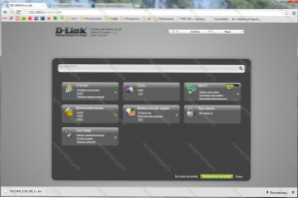
Paplašinātie iestatījumi 1. programmaparatūrā.4.1 un 1.4.3
LAN iestatījumu maiņa
Šis solis nav nepieciešams, bet vairāku iemeslu dēļ es uzskatu, ka to nevajadzētu palaist garām. Ļaujiet man paskaidrot: savā programmaparatūrā no Beeline, nevis standarta 192.168.0.1 uzstādīts 192.168.Viens.1 un tas, es domāju, ka nē. Varbūt dažiem valsts reģioniem tas ir priekšnoteikums parastai savienojuma darbībai. Piemēram, vienam no manas pilsētas pakalpojumu sniedzējiem tas ir. Tātad, mēs to darīsim. Tas tam nekaitēs - noteikti, bet varbūt atbrīvosies no iespējamām problēmām ar savienojumu.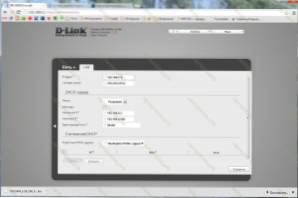
LAN iestatījumi, kas savieno ar jaunu programmaparatūru
Tīkla izvēle - LAN un mainiet IP adresi uz 192.168.Viens.Viens. Noklikšķiniet uz "Saglabāt". Augšpusē iedegsies spuldze, lai turpinātu maršrutētāja iestatīšanu iestatīšanai un pārlādēšanai. Noklikšķiniet uz "Saglabāt un restartēt", pagaidiet atkārtotas sāknēšanas beigas, dodieties uz jauno adresi 192.168.Viens.1 un atgriezieties pie paplašinātiem iestatījumiem (pāreja var notikt automātiski).Iestatījumi wan
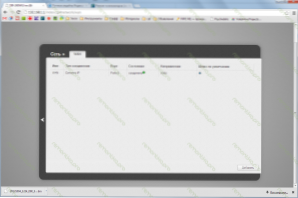
Wann Rourter Counenter Dir-300
Tīkla izvēle - wan un skatiet savienojumu sarakstu. Kurā šajā posmā “savienotajā” stāvoklī vajadzētu būt tikai viena savienojuma tipa dinamiskajam IP. Ja kāda iemesla dēļ tas ir salauzts, pārliecinieties, vai maršrutētāja interneta osta ir pareiza savienojuma ar Beeline kabeli. Noklikšķiniet uz "Pievienot".
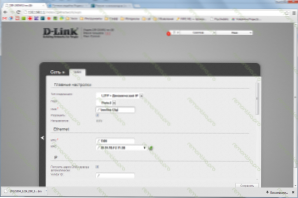
L2TP savienojuma iestatīšana Beeline
Šajā lapā savienojuma punkta lapā jums jāizvēlas L2TP + dinamiskais IP, ko izmanto Beeline. Varat arī ievadīt savienojuma nosaukumu, kas var būt jebkurš. Manā gadījumā - Beeline L2TP.
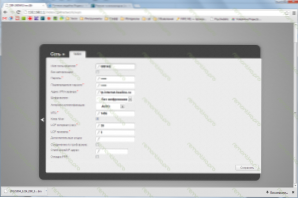
VPN servera adrese Beeline (noklikšķiniet, lai palielinātu)
Ritiniet šo lapu zemāk. Šis mums ir jākonfigurē, ir savienojuma lietotājvārds un parole. Ievadiet datus, kas saņemti no tur esošā pakalpojumu sniedzēja. Ievadiet arī VPN servera adresi - TP.Internets.Krasta līnija.izjukt. Noklikšķiniet uz “Saglabāt” un pēc tam vēlreiz saglabājiet augšpusē, netālu no spuldzes.
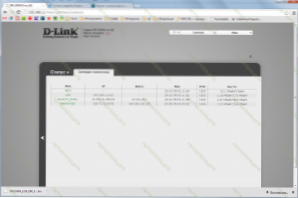
Visi savienojumi ir savienoti un strādā
Tagad, ja jūs atgriezīsities paplašinātu iestatījumu lapā un atlasīsit statistiku - tīkla statistiku, jūs redzēsit aktīvo savienojumu sarakstu un savienojumu, kuru jūs tikko izveidojāt starp tiem. Apsveicam: piekļuve internetam jau ir. Pāriesim uz Wi-Fi piekļuves punkta iestatījumiem.
Wi-Fi iestatīšana
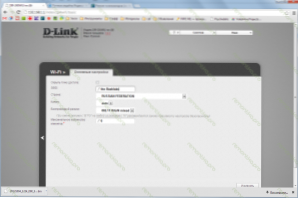
Wi-Fi Dir-300 iestatījumi ar 1. programmaparatūru.4.1 un 1.4.3 (noklikšķiniet, lai palielinātu)
Mēs dodamies uz WI -FI - galvenajiem iestatījumiem un ievada bezvadu savienojuma piekļuves punkta nosaukumu vai citādi SSID. Jebkurš pēc saviem ieskatiem, no latīņu simboliem un skaitļiem. Noklikšķiniet, lai mainītu.
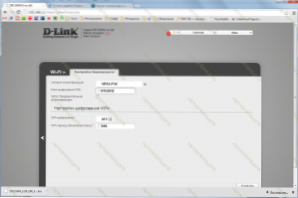
WiFi drošības iestatījumi
Tagad jums vajadzētu mainīt arī Wi-Fi drošības iestatījumus, lai trešās puses nevarētu izmantot jūsu savienojumu ar internetu. Lai to izdarītu, dodieties uz drošības iestatījumu Wi-Fi piekļuves punktiem, atlasiet autentifikācijas veidu (iesaku WPA2-PSK) un ievadiet vēlamo paroli (vismaz 8 rakstzīmes). Mēs saglabājam iestatījumus. Gatavs, tagad jūs varat izveidot savienojumu ar internetu no klēpjdatora, planšetdatora, viedtālruņa un citām Wi-Fi ierīcēm. Lai to izdarītu, pieejamo bezvadu tīklu sarakstā atlasiet piekļuves punktu un izveidojiet savienojumu, izmantojot doto paroli.
IPTV iestatīšana un viedā televizora savienošana
IPTV iestatījums no Beeline neatspoguļo neko sarežģītu. Paplašināto iestatījumu izvēlnē jāizvēlas atbilstošais vienums, pēc tam maršrutētājā atlasiet LAN portu, kur prefikss būs pievienots un iestatījumi tiks saglabāti.
Kas attiecas uz viedo televizoru, atkarībā no TV modeļa, jūs varat izveidot savienojumu ar pakalpojumiem, izmantojot gan Wi-Fi piekļuvi, gan savienojot televizoru ar kabeli ar jebkuru no maršrutētāja porcijām (papildus, kas ir konfigurēts IPTV, ja tāds ir. Līdzīgi, savienojums spēļu konsolēm - Xbox 360, Sony PlayStation 3.
Uff, šķiet, ka viss! Izmantot
